使用phpmyadmin怎样修改mysql密码
时间:2020-09-22 06:40:06
作者:重庆seo小潘
来源:
首先打开phpmyadmin 单击上图中的“用户”,如图,可看到当前所有用户 选择最后一行,root localhost,点击“编辑权限”,如图: 在弹出的窗口中,一直下拉,拉至“修改密码”处,如图: 输入两次新的密码,单击“执行”即可; 注意:“生成”按钮,指的是当

首先打开phpmyadmin

单击上图中的“用户”,如图,可看到当前所有用户
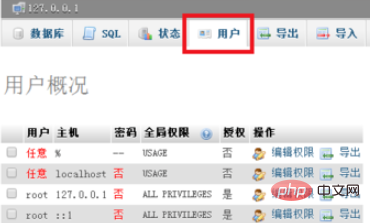
选择最后一行,root localhost,点击“编辑权限”,如图:
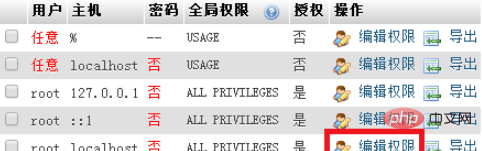
在弹出的窗口中,一直下拉,拉至“修改密码”处,如图:

输入两次新的密码,单击“执行”即可;
注意:“生成”按钮,指的是当前设置的密码加密之后产生的新密码,即生成的字符串。
如果想用自己设置的密码,即不点击“生成”按钮。
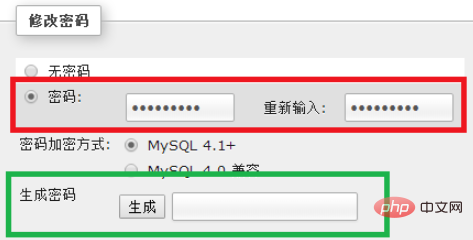
密码修改成功后,再次访问网址, 显示如图:
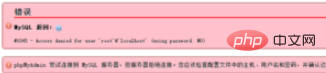
解决“拒绝访问”的方法是,打开phpMyAdmin的安装目录,找到config.inc.php文件,打开
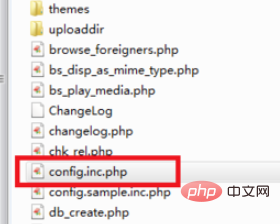
找到$cfg['Servers'][$i]['password'] = ''; 将密码该为刚刚在phpmyadmin中的密码,保存即可

此时打开phpMyAdmin,即可正常连接
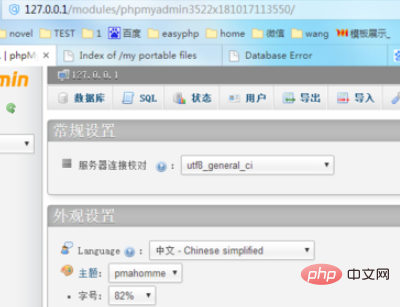
相关文章教程推荐:phpmyadmin教程以上就是使用phpmyadmin怎样修改mysql密码的详细内容,更多请关注小潘博客其它相关文章!


